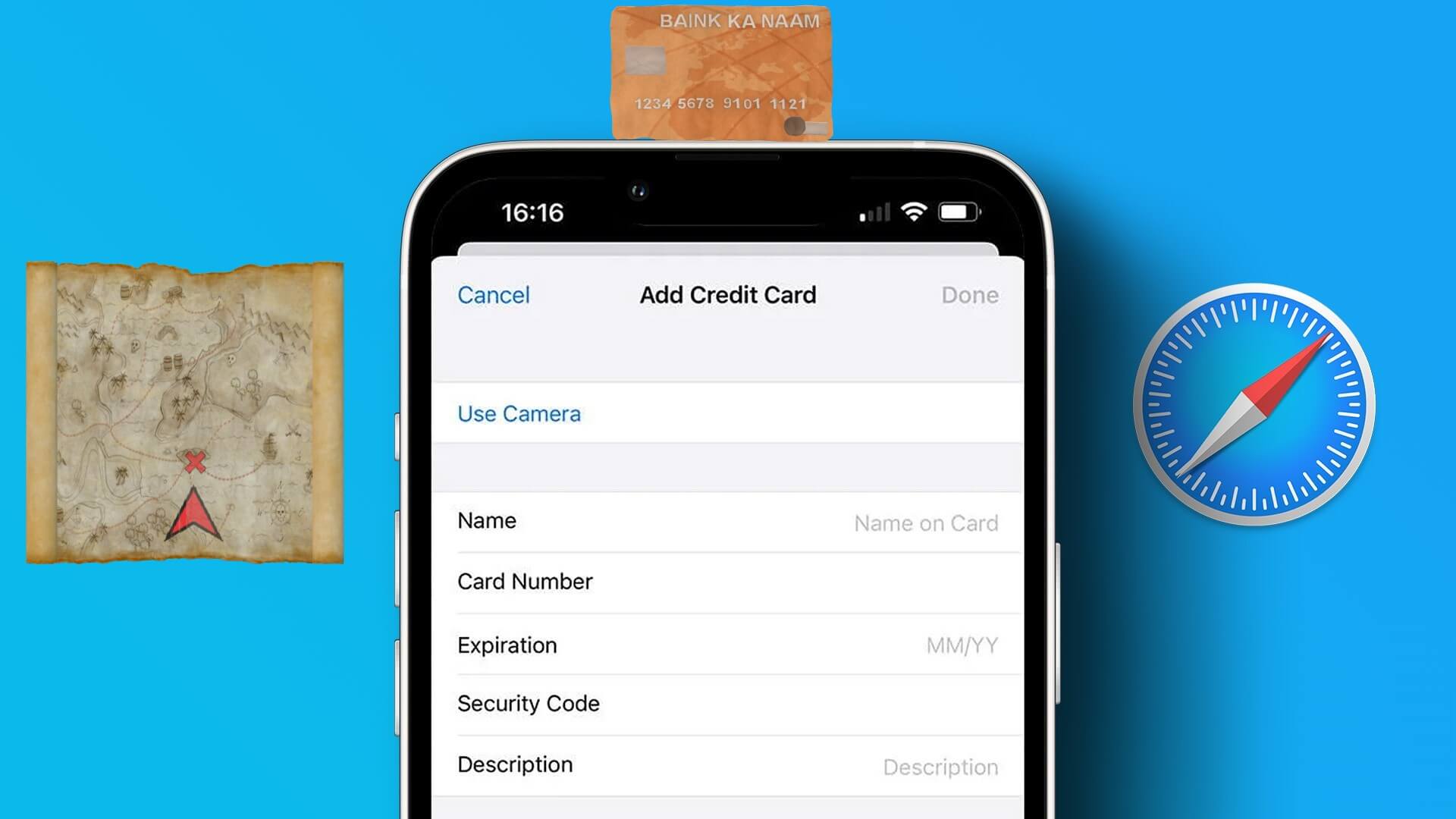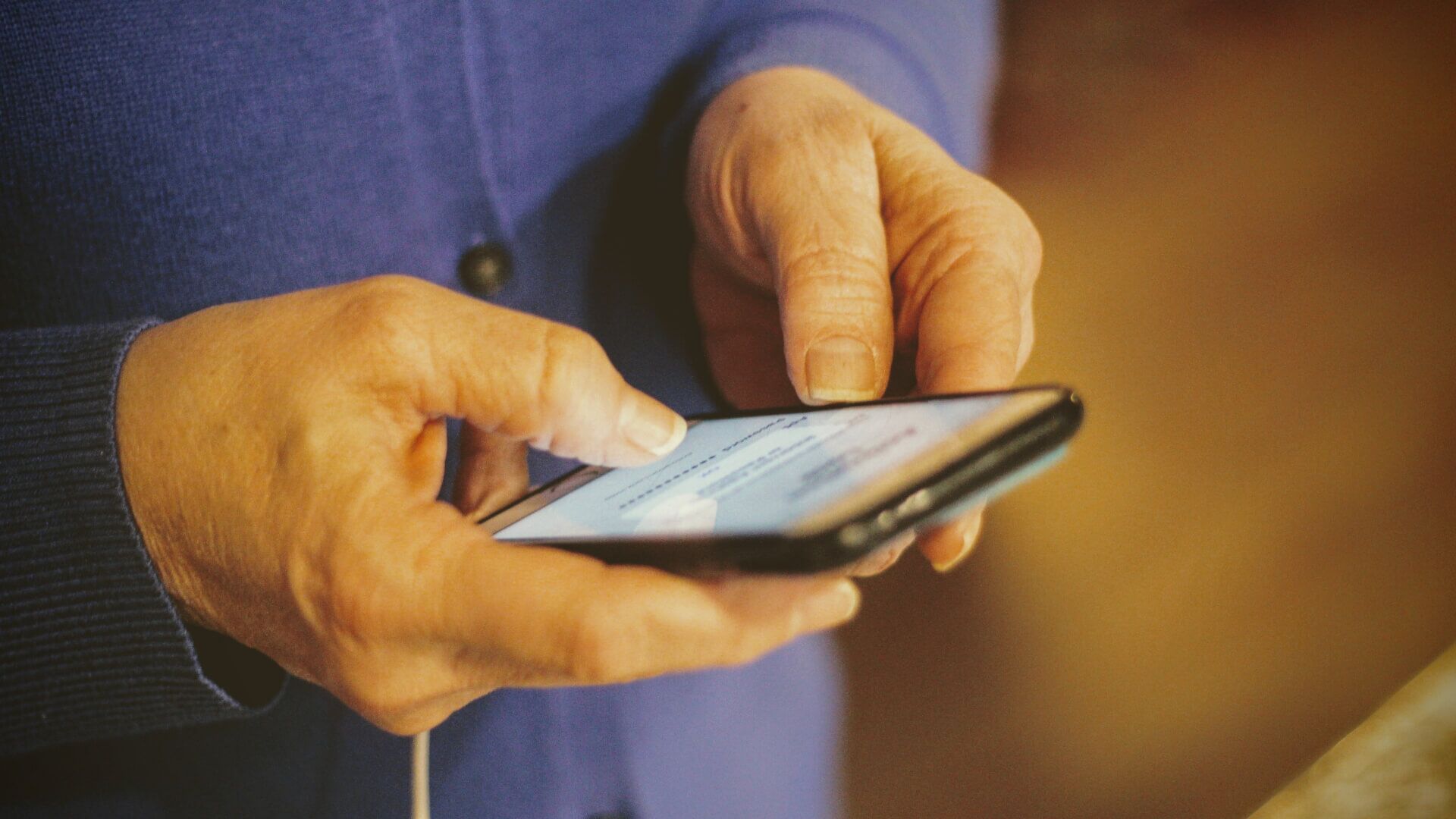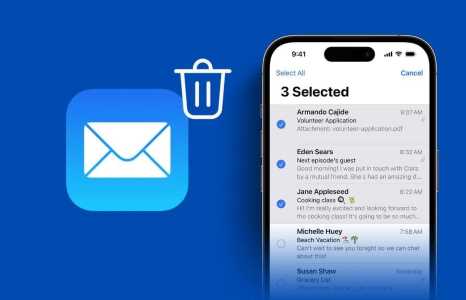hadde blitt Telegram Raskt en av de mest populære direktemeldingsapplikasjonene, Sammen med WhatsApp و Signal. Karakterisert Telegram -app Den har flere funksjoner sammenlignet med WhatsApp, og den kan brukes på flere enheter, noe som utvilsomt gjør den til det beste alternativet. For en ivrig Telegram-bruker er varsler for individuelle chatter, gruppechatter og kanaler viktige.
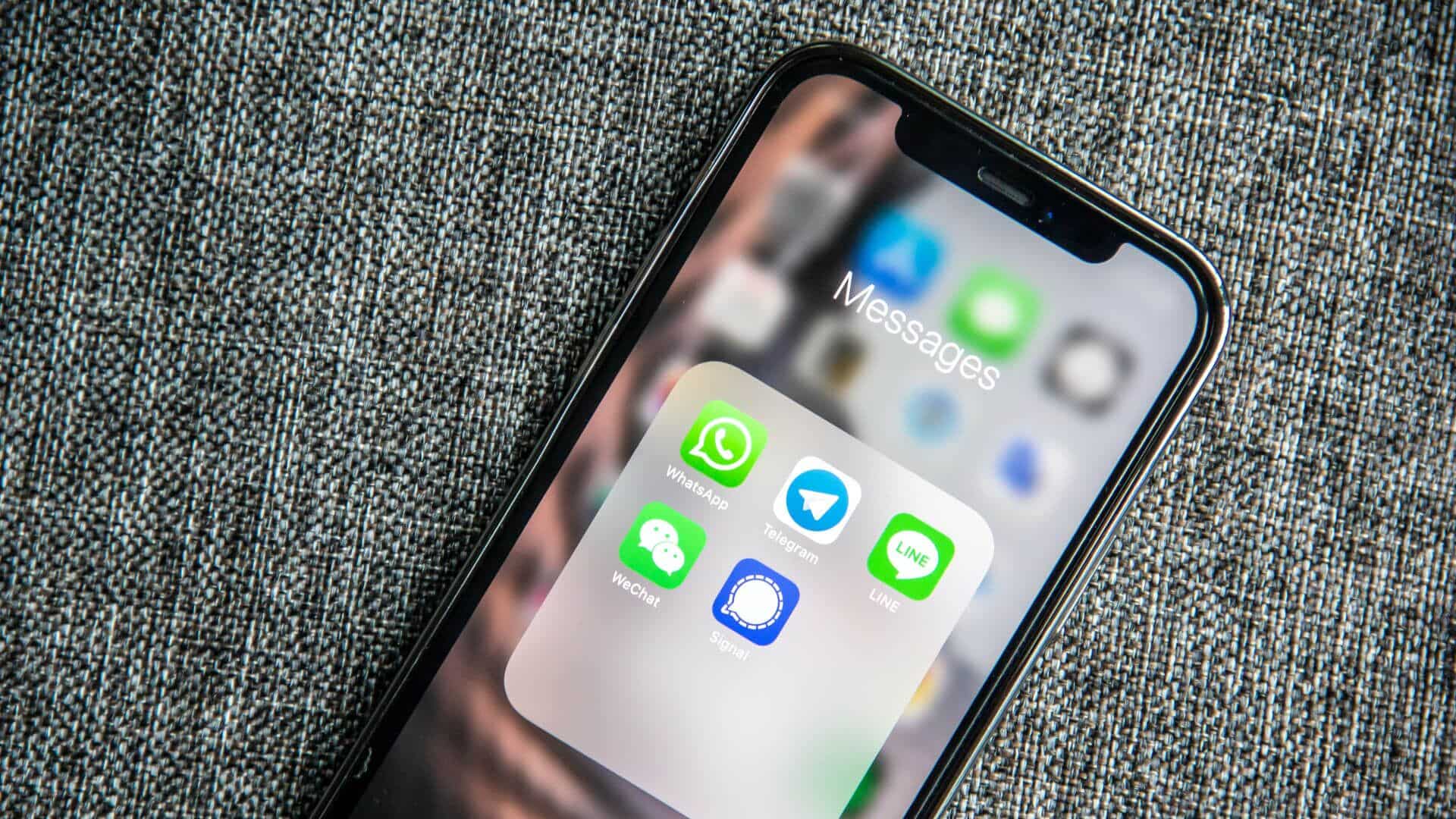
Årsaken til ikke å motta telegrammeldinger
Men hva om du får varsler om forsinkede meldinger på iPhone? Enten du ikke får varsler eller får forsinkede varsler for meldinger på iPhone, kan det være lurt å fikse dette problemet, spesielt hvis meldinger er viktige for deg. Det er gode måter å sikre at du får Telegram-varsler i tide. Her er noen av de beste måtene å fikse det på Løs problemet med forsinkede Telegram-varsler på iPhone forsinket på din iPhone.
1. Koble til et stabilt nettverk
Intermitterende internettforbindelse er ofte en av hovedårsakene til forsinkede Telegram-varsler. Dette skjer vanligvis når du er på reise eller inne i et lukket miljø ved hjelp av mobildata. Så hvis du er i et område der nettverket ikke er sterkt, kan du oppleve forsinkelser i varsler. Hvis du har det samme problemet hjemme eller på kontoret, bytt til Wi-Fi hvis det er tilgjengelig.

Wi-Fi-tilkoblingen er mer stabil sammenlignet med mobildata og sikrer at Telegram-varsler leveres så raskt som mulig. Hvis du er i utlandet, må du bruke mobildata etter eget valg. Men du kan alltid være sikker på at du er i et område med sterk nettverksforbindelse.
2. Veksle på flymodus
En av de raskeste måtene å gjenopprette nettverkstilkoblingen på iPhone er å slå på Flymodus og slå den av. Å slå flymodus av og på vil tvinge telefonen til å opprette en ny mobiltilkoblingsøkt og koble til nærmeste mobiltårn på nytt. På denne måten kan du opprette en forbindelse og motta Telegram-varsler på det angitte tidspunktet.
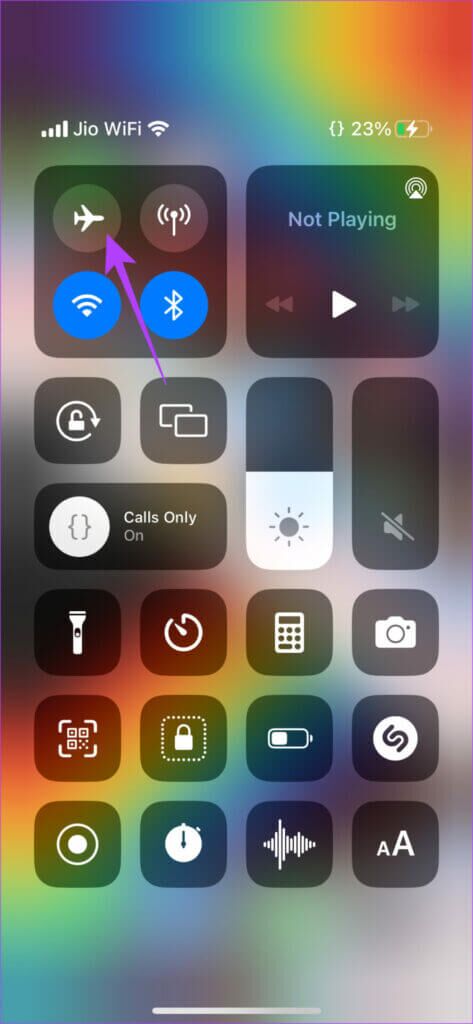
Sveip ned i øvre venstre hjørne for å åpne kontrollsenteret på iPhone og aktivere flymodus. Vent noen sekunder og slå den av. Deretter vil iPhone-en din koble til mobildata eller Wi-Fi som før, og du vil få de fleste varslene ofte.
3. Tilbakestill varslingsinnstillingene på telefonen
Telegram på iOS lar deg tilbakestille varslingspreferansene dine via innstillinger i appen. Dette vil endre alle innstillingene dine for meldingsvarsler fra enkeltpersoner, grupper og kanaler tilbake til standard. Slik gjør du det.
Trinn 1: Åpne en app Telegram På din iPhone og trykk på Innstillinger-alternativet i fanen nederst.
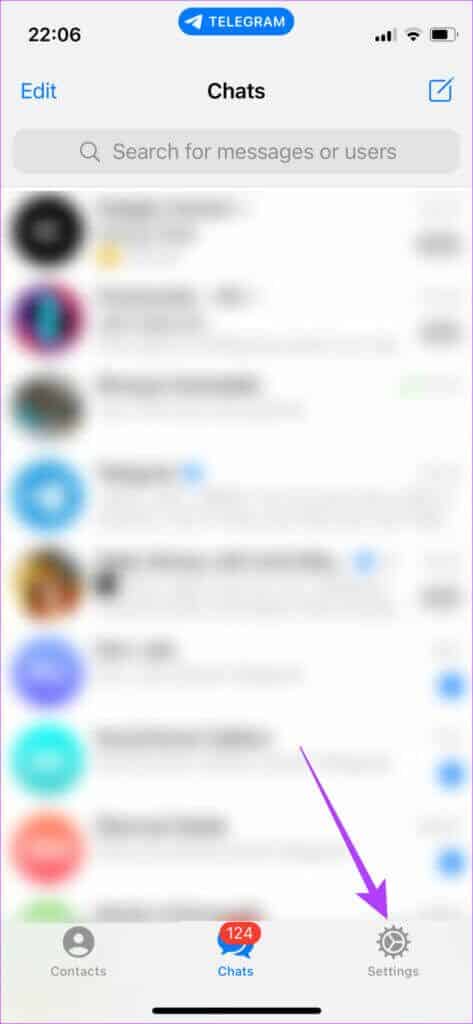
Trinn 2: Velg et alternativ Varsler og lyder.
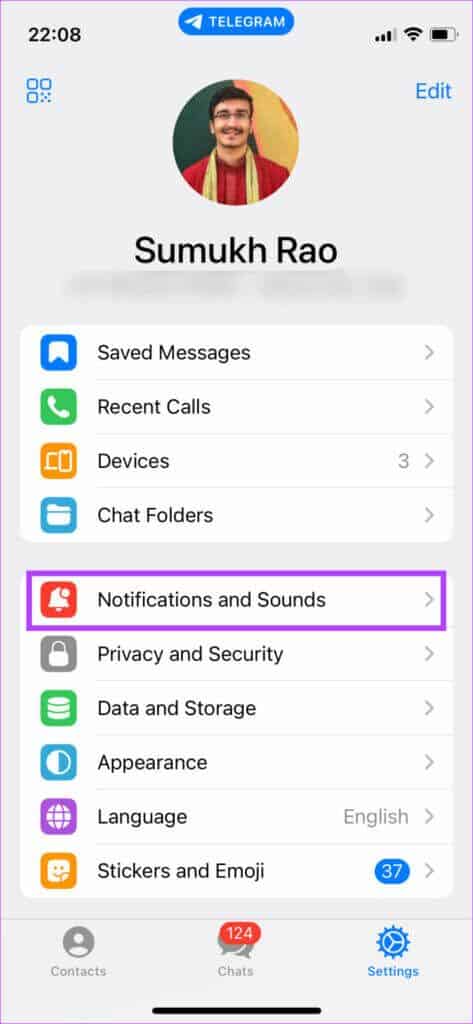
Trinn 3: Rull ned og trykk på Tilbakestill alle varsler.
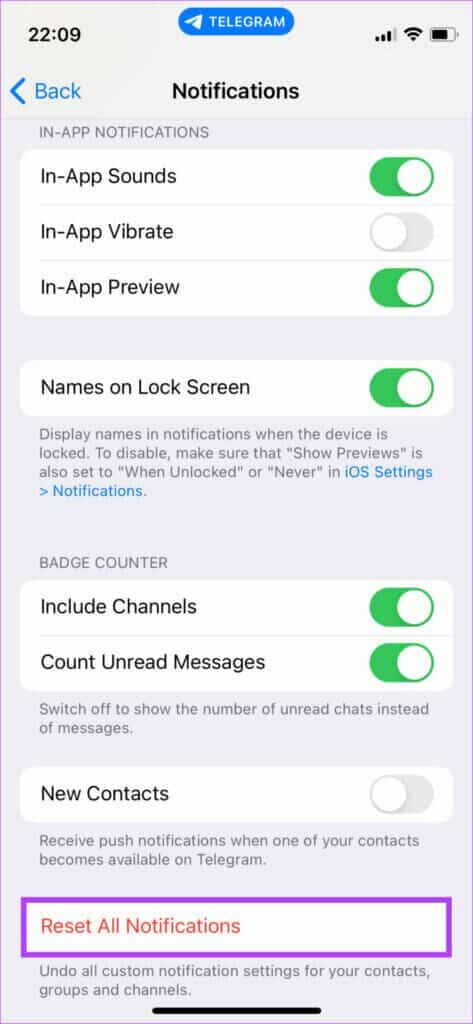
Trinn 4: Velg et alternativ Nullstille igjen når du blir bedt om det.
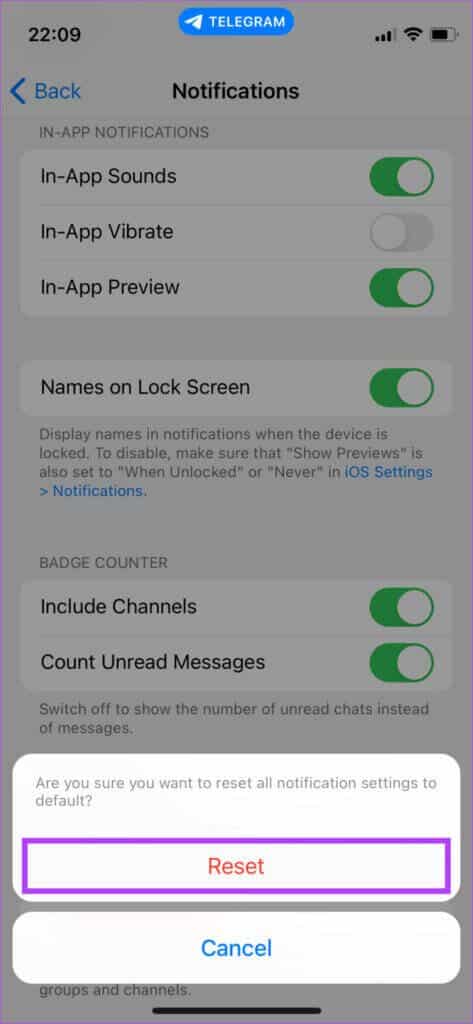
4. Hold Telegram-appen åpen i bakgrunnen
Hver gang du sveiper iPhone hjem fra Telegram, ikke drep appen fra listen over nylige apper. Appen må kjøre i bakgrunnen for å hente nye data og vite om oppdateringer gjennom varsler.
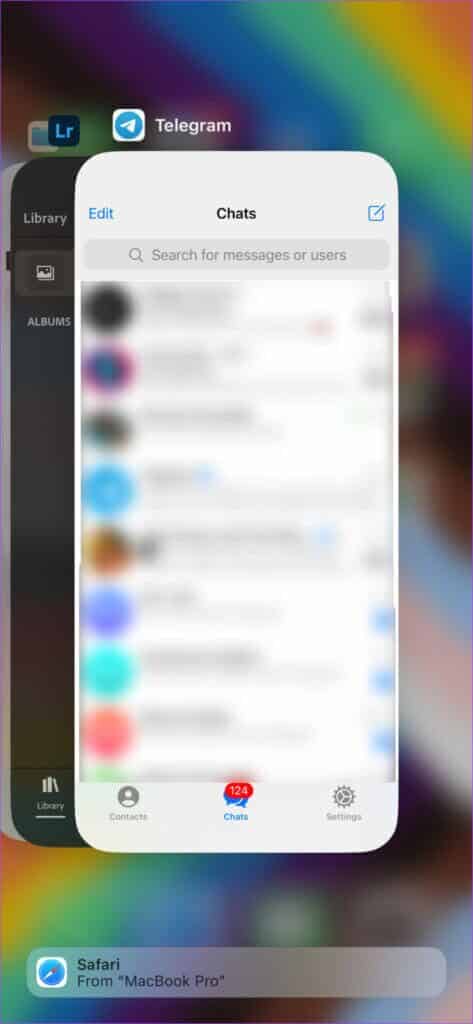
Når du sveiper opp fra bunnen av iPhone-skjermen og holder for å få opp listen over nylige apper, ikke sveip bort fra Telegram fra appbytteren. Ellers vil det stoppe appen fra å kjøre i bakgrunnen, og du kan bare motta varsler når appen er åpen.
5. Aktiver bakgrunnsappoppdatering
iOS gir deg muligheten til å la apper oppdateres i bakgrunnen. Dette hjelper apper med å presse push-varsler selv når de ikke brukes aktivt, noe som er avgjørende for en meldingsapp som Telegram. Så det er viktig at du sjekker om du har tillatt Telegram å oppdatere bakgrunnen. Slik aktiverer du bakgrunnsappoppdatering for Telegram på iPhone.
Trinn 1: Åpne en app Innstillinger på din iPhone og rull ned til bunnen opp Finn Telegram. Klikk på den.
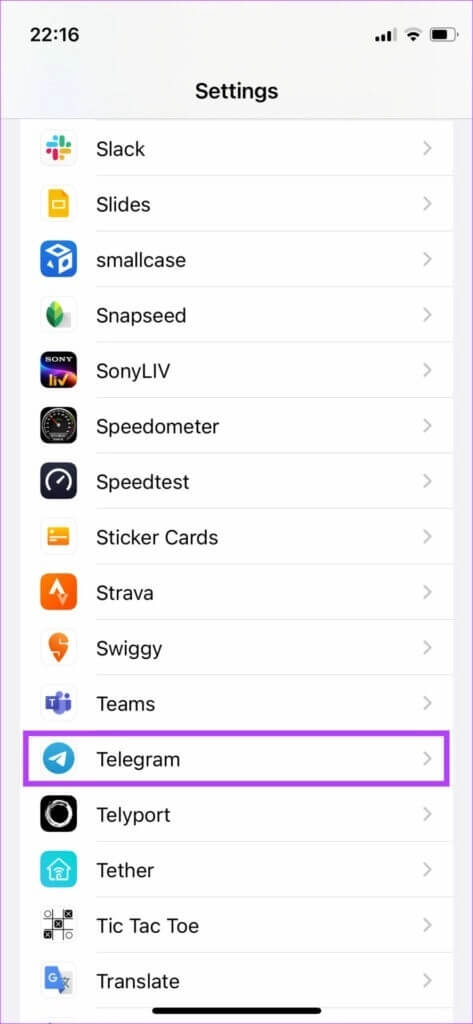
Trinn 2: Muliggjøre bytte om ved siden av Bakgrunnsappoppdatering.
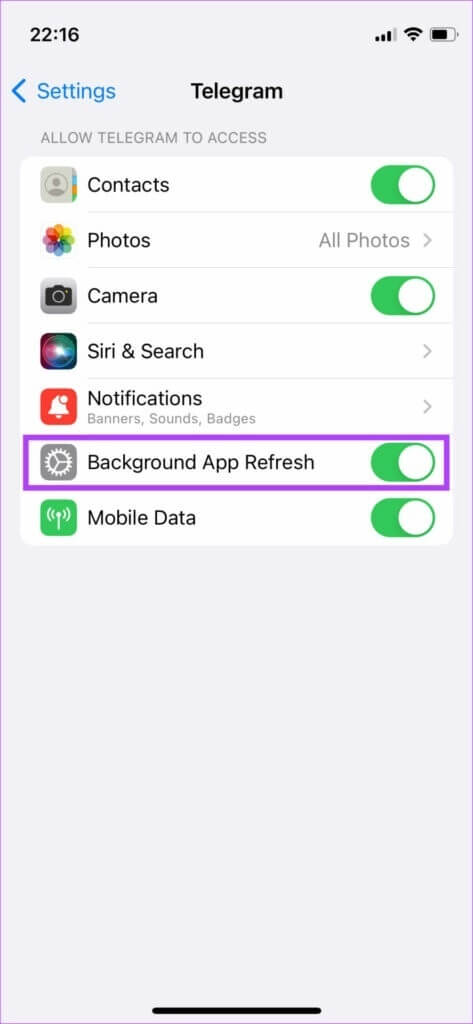
6. Deaktiver lavdatamodus
Mens du bruker en begrenset nettverkstilkobling eller mobilt hotspot, vil iPhone automatisk aktivere Low Data Mode. Denne modusen forhindrer apper fra å synkroniseres i bakgrunnen, noe som forsinker Telegram-varsler. Slik slår du den av.
Trinn 1: Åpne Innstillinger-appen på iPhone og trykk Wi-Fi.
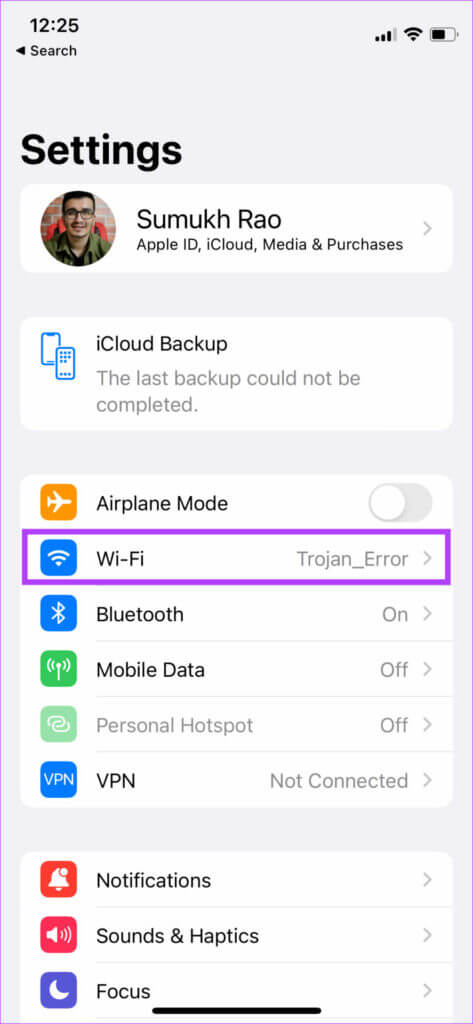
Trinn 2: Lokaliser blå sirkel det lille ikonet medived siden av nettverket iPhone er koblet til.
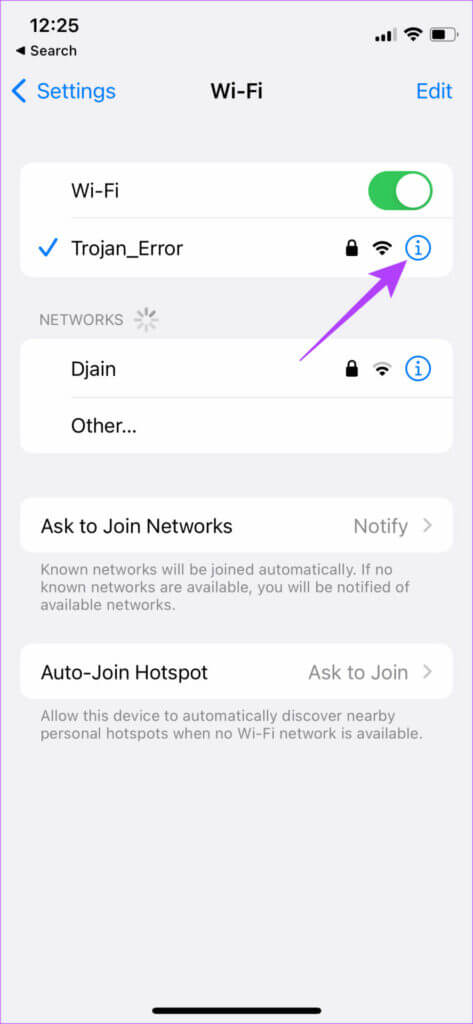
Trinn 3: skru av Veksle ved siden av Lav datamodus.
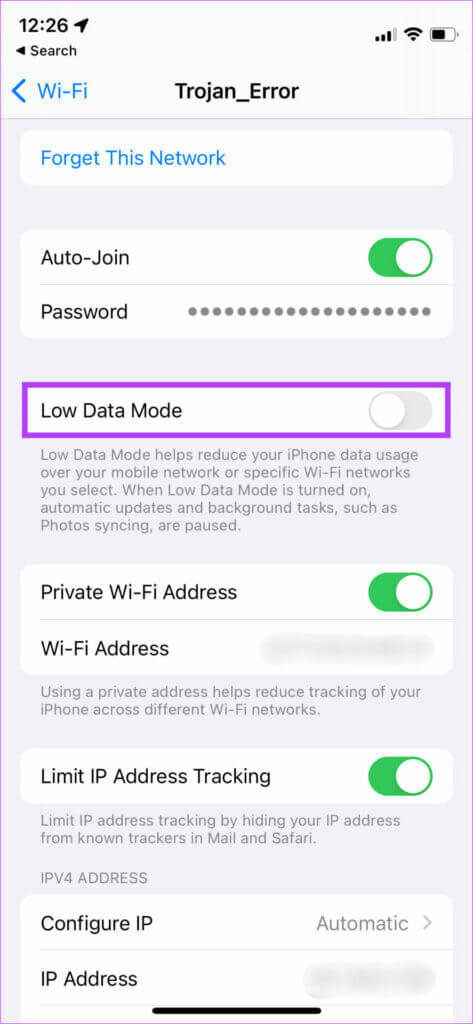
7. Deaktiver lavstrømmodus
Akkurat som Low Data Mode, begrenser Low Power Mode også bakgrunnsaktiviteter og bakgrunnsdatabruk for å spare batteristrøm. Aktivering av lavstrømmodus anbefales ikke med mindre du har lite batteristrøm og ønsker å spare litt strøm for nødsituasjoner. Slik slår du den av.
Trinn 1: Gå til Innstillinger-appen på iPhone og velg batteriet.
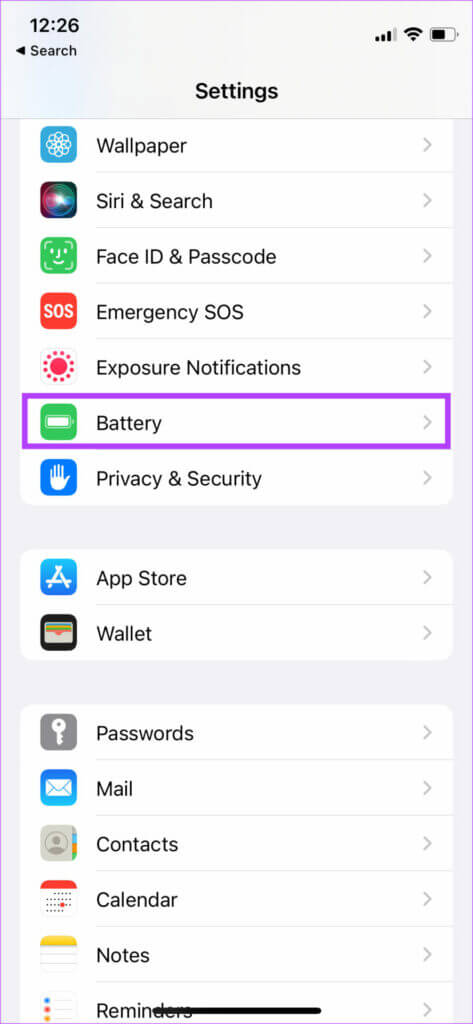
Trinn 2: Slå av alternativet Lav strømmodus øverst på skjermen.
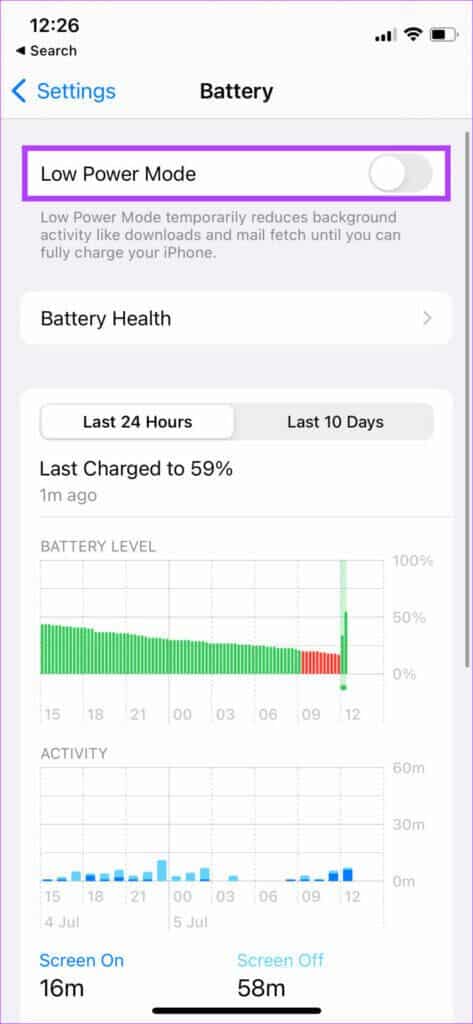
8. Oppdater Telegram-appen fra App Store
Bruk av en eldre versjon av Telegram kan forårsake problemer fra tid til annen. Hvis appen har en feil, vil den oppdaterte versjonen mest sannsynlig fikse det. Slik ser du etter oppdateringer på iPhone.
Trinn 1: åpen App Store På din iPhone og trykk på visningsbildet ditt øverst til høyre.
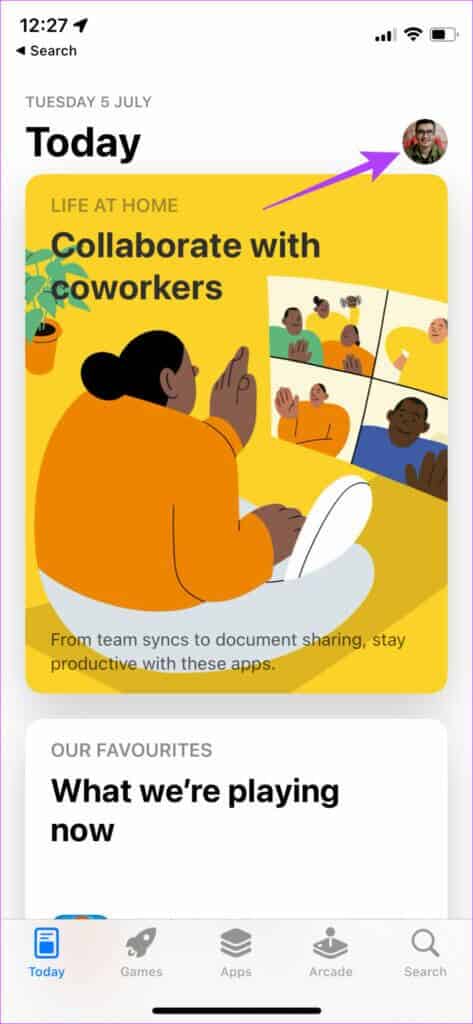
Trinn 2: Rull ned for å se en liste over alle ventende oppdateringer. Velg oppdateringsalternativet ved siden av WhatsApp hvis en oppdatering er tilgjengelig.
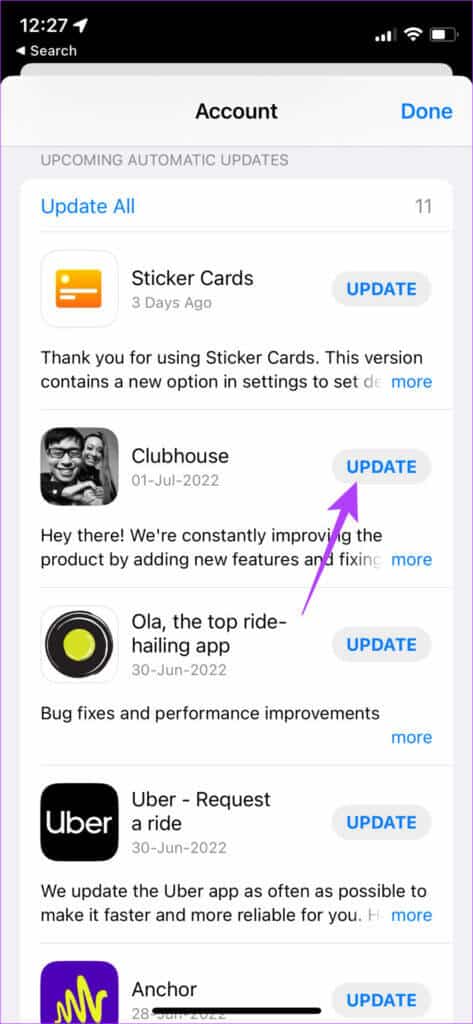
Få telefonvarsler i tide
Å følge alle trinnene ovenfor bør ikke ta deg lang tid, og det bør hjelpe deg med å fikse problemet med forsinkede Telegram-varsler på iPhone. Hvis du har lignende problemer med WhatsApp, kan du også sjekke ut de beste måtene å fikse WhatsApp-varslingsforsinkelse på iPhone.